硬盘分区格式化实验报告
- 格式:doc
- 大小:80.00 KB
- 文档页数:7
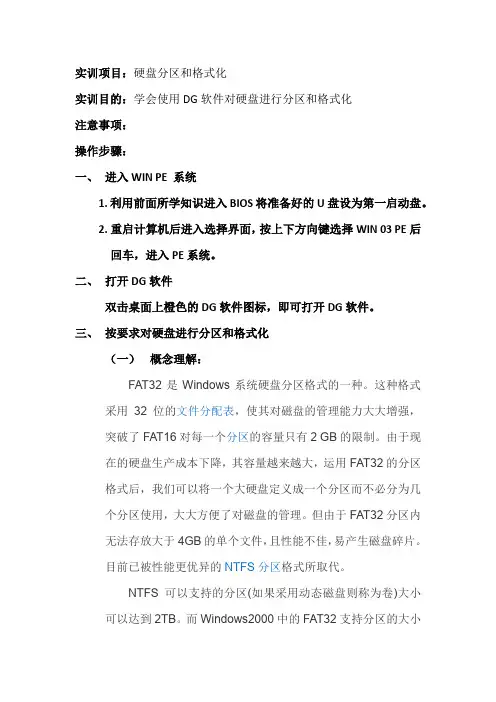
实训项目:硬盘分区和格式化实训目的:学会使用DG软件对硬盘进行分区和格式化注意事项:操作步骤:一、进入WIN PE 系统1.利用前面所学知识进入BIOS将准备好的U盘设为第一启动盘。
2.重启计算机后进入选择界面,按上下方向键选择WIN 03 PE后回车,进入PE系统。
二、打开DG软件双击桌面上橙色的DG软件图标,即可打开DG软件。
三、按要求对硬盘进行分区和格式化(一)概念理解:FAT32是Windows系统硬盘分区格式的一种。
这种格式采用32位的文件分配表,使其对磁盘的管理能力大大增强,突破了FAT16对每一个分区的容量只有2 GB的限制。
由于现在的硬盘生产成本下降,其容量越来越大,运用FAT32的分区格式后,我们可以将一个大硬盘定义成一个分区而不必分为几个分区使用,大大方便了对磁盘的管理。
但由于FAT32分区内无法存放大于4GB的单个文件,且性能不佳,易产生磁盘碎片。
目前已被性能更优异的NTFS分区格式所取代。
NTFS可以支持的分区(如果采用动态磁盘则称为卷)大小可以达到2TB。
而Windows2000中的FAT32支持分区的大小最大为32GB。
NTFS采用了更小的簇,可以更有效率地管理磁盘空间。
在Win 2000的FAT32文件系统的情况下,分区大小在2GB~8GB时簇的大小为4KB;分区大小在8GB~16GB 时簇的大小为8KB;分区大小在16GB~32GB时,簇的大小则达到了16KB。
而Win 2000的NTFS文件系统,当分区的大小在2GB以下时,簇的大小都比相应的FAT32簇小;当分区的大小在2GB以上时(2GB~2TB),簇的大小都为4KB。
相比之下,NTFS可以比FAT32更有效地管理磁盘空间,最大限度地避免了磁盘空间的浪费。
(二)要求:1.主分区:C盘2.分四个区3.C盘20G,D盘30G,其它盘自动。
(三)软件设置:1.在左边选择分区个数——分4个区,即点击“分4个区”左边的单选按钮。
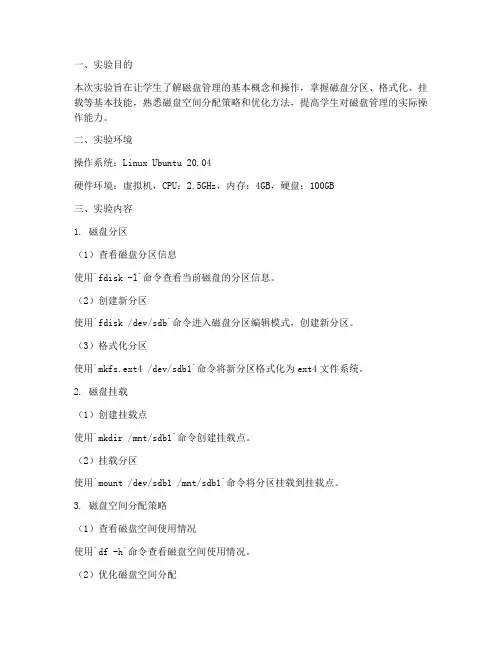
一、实验目的本次实验旨在让学生了解磁盘管理的基本概念和操作,掌握磁盘分区、格式化、挂载等基本技能,熟悉磁盘空间分配策略和优化方法,提高学生对磁盘管理的实际操作能力。
二、实验环境操作系统:Linux Ubuntu 20.04硬件环境:虚拟机,CPU:2.5GHz,内存:4GB,硬盘:100GB三、实验内容1. 磁盘分区(1)查看磁盘分区信息使用`fdisk -l`命令查看当前磁盘的分区信息。
(2)创建新分区使用`fdisk /dev/sdb`命令进入磁盘分区编辑模式,创建新分区。
(3)格式化分区使用`mkfs.ext4 /dev/sdb1`命令将新分区格式化为ext4文件系统。
2. 磁盘挂载(1)创建挂载点使用`mkdir /mnt/sdb1`命令创建挂载点。
(2)挂载分区使用`mount /dev/sdb1 /mnt/sdb1`命令将分区挂载到挂载点。
3. 磁盘空间分配策略(1)查看磁盘空间使用情况使用`df -h`命令查看磁盘空间使用情况。
(2)优化磁盘空间分配使用`du -sh `命令查看目录大小,删除不必要的文件。
4. 磁盘碎片整理(1)查看磁盘碎片情况使用`e2fsck -f /dev/sdb1`命令检查磁盘碎片情况。
(2)整理磁盘碎片使用`e2fsck -f /dev/sdb1`命令整理磁盘碎片。
四、实验步骤1. 查看磁盘分区信息执行`fdisk -l`命令,查看当前磁盘的分区信息。
2. 创建新分区执行`fdisk /dev/sdb`命令,进入磁盘分区编辑模式。
(1)输入`n`创建新分区。
(2)选择分区类型(主分区或扩展分区)。
(3)选择分区编号。
(4)设置分区起始扇区。
(5)设置分区结束扇区。
3. 格式化分区执行`mkfs.ext4 /dev/sdb1`命令,将新分区格式化为ext4文件系统。
4. 创建挂载点执行`mkdir /mnt/sdb1`命令,创建挂载点。
5. 挂载分区执行`mount /dev/sdb1 /mnt/sdb1`命令,将分区挂载到挂载点。
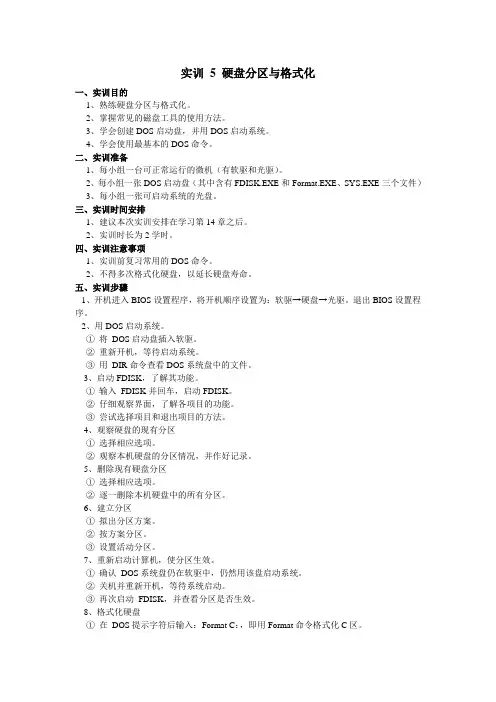
实训 5 硬盘分区与格式化一、实训目的1、熟练硬盘分区与格式化。
2、掌握常见的磁盘工具的使用方法。
3、学会创建DOS启动盘,并用DOS启动系统。
4、学会使用最基本的DOS命令。
二、实训准备1、每小组一台可正常运行的微机(有软驱和光驱)。
2、每小组一张DOS启动盘(其中含有FDISK.EXE和Format.EXE、SYS.EXE三个文件)3、每小组一张可启动系统的光盘。
三、实训时间安排1、建议本次实训安排在学习第14章之后。
2、实训时长为2学时。
四、实训注意事项1、实训前复习常用的DOS命令。
2、不得多次格式化硬盘,以延长硬盘寿命。
五、实训步骤1、开机进入BIOS设置程序,将开机顺序设置为:软驱→硬盘→光驱。
退出BIOS设置程序。
2、用DOS启动系统。
①将DOS启动盘插入软驱。
②重新开机,等待启动系统。
③用DIR命令查看DOS系统盘中的文件。
3、启动FDISK,了解其功能。
①输入FDISK并回车,启动FDISK。
②仔细观察界面,了解各项目的功能。
③尝试选择项目和退出项目的方法。
4、观察硬盘的现有分区①选择相应选项。
②观察本机硬盘的分区情况,并作好记录。
5、删除现有硬盘分区①选择相应选项。
②逐一删除本机硬盘中的所有分区。
6、建立分区①拟出分区方案。
②按方案分区。
③设置活动分区。
7、重新启动计算机,使分区生效。
①确认DOS系统盘仍在软驱中,仍然用该盘启动系统。
②关机并重新开机,等待系统启动。
③再次启动FDISK,并查看分区是否生效。
8、格式化硬盘①在DOS提示字符后输入:Format C:,即用Format命令格式化C区。
②按提示输入Y并回车。
③等待格式化,并在格式化结束时认真阅读格式化信息。
④用同样的方法格式化其他分区。
9、为硬盘安装DOS系统①使用SYS:C命令,在硬盘的C区中安装DOS系统。
②用DIR C:∕A命令,查看C区中的文件。
10、以硬盘启动系统①将软盘取出,确保软驱中无软盘。
②重新关机并开机。
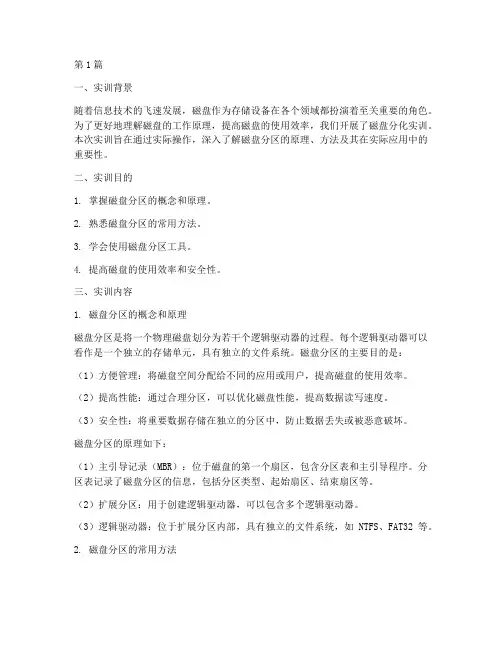
第1篇一、实训背景随着信息技术的飞速发展,磁盘作为存储设备在各个领域都扮演着至关重要的角色。
为了更好地理解磁盘的工作原理,提高磁盘的使用效率,我们开展了磁盘分化实训。
本次实训旨在通过实际操作,深入了解磁盘分区的原理、方法及其在实际应用中的重要性。
二、实训目的1. 掌握磁盘分区的概念和原理。
2. 熟悉磁盘分区的常用方法。
3. 学会使用磁盘分区工具。
4. 提高磁盘的使用效率和安全性。
三、实训内容1. 磁盘分区的概念和原理磁盘分区是将一个物理磁盘划分为若干个逻辑驱动器的过程。
每个逻辑驱动器可以看作是一个独立的存储单元,具有独立的文件系统。
磁盘分区的主要目的是:(1)方便管理:将磁盘空间分配给不同的应用或用户,提高磁盘的使用效率。
(2)提高性能:通过合理分区,可以优化磁盘性能,提高数据读写速度。
(3)安全性:将重要数据存储在独立的分区中,防止数据丢失或被恶意破坏。
磁盘分区的原理如下:(1)主引导记录(MBR):位于磁盘的第一个扇区,包含分区表和主引导程序。
分区表记录了磁盘分区的信息,包括分区类型、起始扇区、结束扇区等。
(2)扩展分区:用于创建逻辑驱动器,可以包含多个逻辑驱动器。
(3)逻辑驱动器:位于扩展分区内部,具有独立的文件系统,如NTFS、FAT32等。
2. 磁盘分区的常用方法(1)手动分区:通过磁盘分区工具手动创建、删除和调整分区。
这种方法需要用户具备一定的磁盘分区知识,操作相对复杂。
(2)自动分区:使用磁盘分区工具自动将磁盘划分为多个分区。
这种方法操作简单,但分区策略可能不够合理。
(3)克隆分区:将现有分区复制到新分区。
这种方法可以快速创建相同配置的分区,但需要足够的磁盘空间。
3. 磁盘分区工具(1)Windows自带的磁盘管理工具:Windows操作系统自带磁盘管理工具,可以创建、删除和调整分区。
(2)GParted:开源的磁盘分区工具,支持多种操作系统,功能强大,操作简单。
(3)EaseUS Partition Master:商业磁盘分区工具,界面友好,功能丰富。
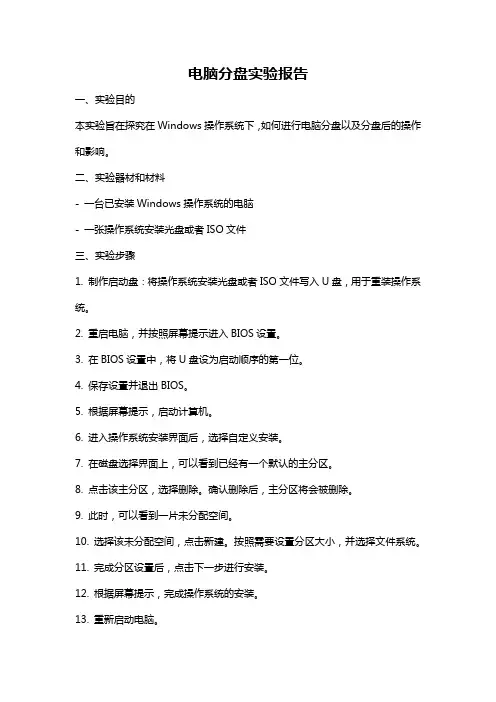
电脑分盘实验报告一、实验目的本实验旨在探究在Windows操作系统下,如何进行电脑分盘以及分盘后的操作和影响。
二、实验器材和材料- 一台已安装Windows操作系统的电脑- 一张操作系统安装光盘或者ISO文件三、实验步骤1. 制作启动盘:将操作系统安装光盘或者ISO文件写入U盘,用于重装操作系统。
2. 重启电脑,并按照屏幕提示进入BIOS设置。
3. 在BIOS设置中,将U盘设为启动顺序的第一位。
4. 保存设置并退出BIOS。
5. 根据屏幕提示,启动计算机。
6. 进入操作系统安装界面后,选择自定义安装。
7. 在磁盘选择界面上,可以看到已经有一个默认的主分区。
8. 点击该主分区,选择删除。
确认删除后,主分区将会被删除。
9. 此时,可以看到一片未分配空间。
10. 选择该未分配空间,点击新建。
按照需要设置分区大小,并选择文件系统。
11. 完成分区设置后,点击下一步进行安装。
12. 根据屏幕提示,完成操作系统的安装。
13. 重新启动电脑。
四、实验结果通过本次实验,我们成功地进行了电脑分盘的操作。
在操作系统安装界面上,我们删除了原有的主分区,并新建了一个分区。
五、实验分析本次实验的目的是探究电脑分盘的操作方法和其对计算机的影响。
通过实际操作,我们发现:1. 分盘前后,电脑的空间利用率得到了最大化。
原本只有一个主分区,使用空间有限。
通过新建分区,可以充分利用硬盘的空间,提高存储效率。
2. 分盘前后,文件管理更加方便。
通过将不同类型的文件存储在不同的分区中,我们可以更有针对性地进行文件管理和备份,提高工作效率。
3. 分盘后,系统安装和修复等操作更加灵活。
当系统出现问题时,可以只重装或修复某个分区,而不会影响其他分区中的数据。
4. 分盘后,数据安全性得到了提升。
由于不同的分区被独立管理,当某个分区出现故障时,其他分区中的数据仍然可以得到保护。
六、实验总结通过本次实验,我们了解了电脑分盘的操作步骤和其对计算机性能和使用的影响。
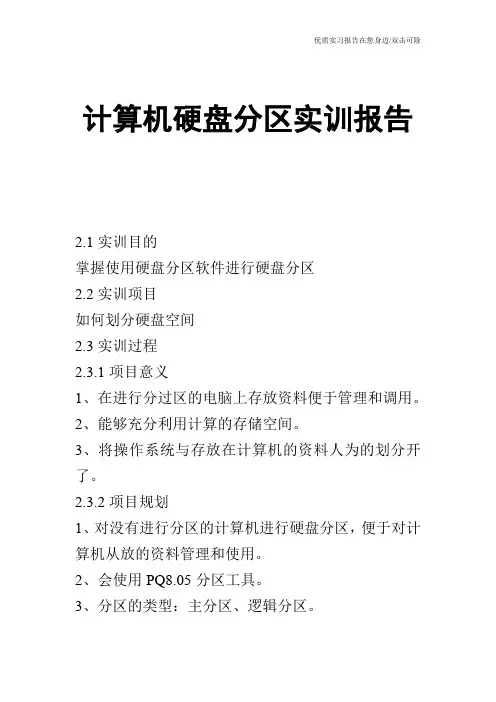
计算机硬盘分区实训报告
2.1实训目的
掌握使用硬盘分区软件进行硬盘分区
2.2实训项目
如何划分硬盘空间
2.3实训过程
2.3.1项目意义
1、在进行分过区的电脑上存放资料便于管理和调用。
2、能够充分利用计算的存储空间。
3、将操作系统与存放在计算机的资料人为的划分开了。
2.3.2项目规划
1、对没有进行分区的计算机进行硬盘分区,便于对计算机从放的资料管理和使用。
2、会使用PQ8.05分区工具。
3、分区的类型:主分区、逻辑分区。
4、两种格式:NTFS、FAT32。
2.3.3基本概念
1、对硬盘重新划分区间,在分区之后必须格式化才能够使用。
2.3.4项目步骤
1.分区:(1)、首先运行PQ8.05分区工具→右击鼠标灰色条→输入OK之后确定,删除到全部为灰色为止。
(2)灰色条→右击→建立分区→主分区(大小为20000MB,NTFS格式)逻辑分区(大小30000MB, NTFS 格式)。
2.激活分区:(1)、右击→主分区→进接→设定作用→确定→执行→是→重新启动。
2.4项目总结
1、磁盘分区可根据自己的需要进行划分,但是没有必要划分的太小,注意C盘至少需要30G.。
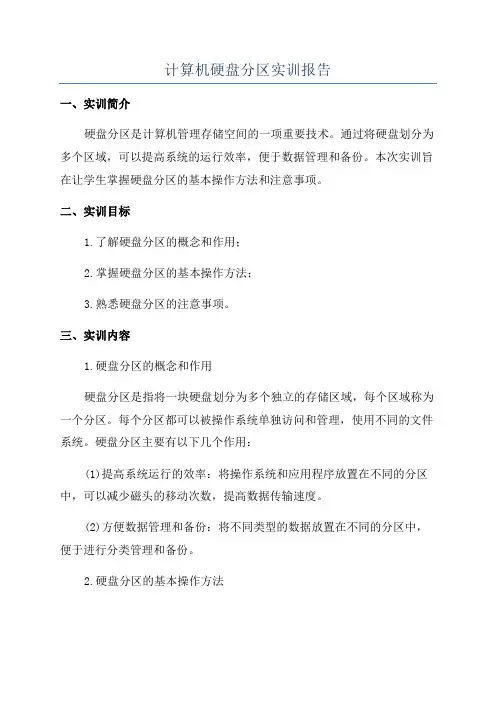
计算机硬盘分区实训报告一、实训简介硬盘分区是计算机管理存储空间的一项重要技术。
通过将硬盘划分为多个区域,可以提高系统的运行效率,便于数据管理和备份。
本次实训旨在让学生掌握硬盘分区的基本操作方法和注意事项。
二、实训目标1.了解硬盘分区的概念和作用;2.掌握硬盘分区的基本操作方法;3.熟悉硬盘分区的注意事项。
三、实训内容1.硬盘分区的概念和作用硬盘分区是指将一块硬盘划分为多个独立的存储区域,每个区域称为一个分区。
每个分区都可以被操作系统单独访问和管理,使用不同的文件系统。
硬盘分区主要有以下几个作用:(1)提高系统运行的效率:将操作系统和应用程序放置在不同的分区中,可以减少磁头的移动次数,提高数据传输速度。
(2)方便数据管理和备份:将不同类型的数据放置在不同的分区中,便于进行分类管理和备份。
2.硬盘分区的基本操作方法硬盘分区可以通过操作系统自带的磁盘管理工具来完成。
在Windows操作系统中,可以使用“磁盘管理”工具进行分区操作。
(1)打开“磁盘管理”工具:在开始菜单中“磁盘管理”,点击打开。
(2)选择要分区的硬盘:在磁盘管理窗口中,找到要进行分区的硬盘,右键点击选择“新建简单卷”选项。
(3)设置分区大小:根据需要设置分区的大小,并选择文件系统类型。
(4)分配驱动器号:将分区分配一个独立的驱动器号,方便系统访问。
(5)完成分区:完成相关设置后,点击“完成”按钮,系统将会开始创建分区,并将其显示在磁盘管理窗口中。
3.硬盘分区的注意事项在进行硬盘分区时,需要注意以下几个事项:(1)慎重选择分区大小:分区大小应根据实际需求进行设置,充分考虑后续数据存储的需求。
(2)不同文件系统的选择:不同操作系统对文件系统的支持不同,选择合适的文件系统类型。
(3)分区操作的谨慎性:硬盘分区是对数据进行重新组织的操作,需要谨慎操作,以免造成数据丢失。
四、实训总结通过本次实训,我对硬盘分区有了更深入的了解。
硬盘分区可以提高系统运行效率,方便数据管理和备份。
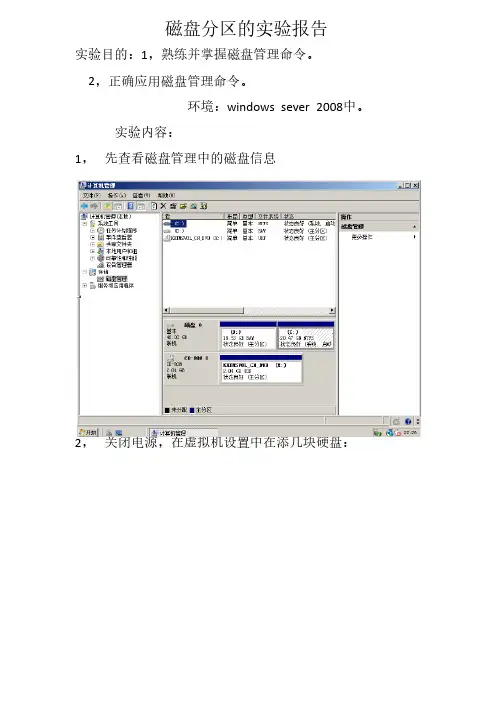
磁盘分区的实验报告实验目的:1,熟练并掌握磁盘管理命令。
2,正确应用磁盘管理命令。
中。
环境:windows sever 2008 中。
实验内容:1,先查看磁盘管理中的磁盘信息2,关闭电源,在虚拟机设置中在添几块硬盘:3,运行总命令dispart,4,运行并认识第一个命令运行并认识第一个命令 select 5,认识并掌握第二个命令(查看磁盘状态) 认识并掌握第二个命令 list (查看磁盘状态)6,学习并掌握学习并掌握 online 的使用(将脱机磁盘变成联机磁盘)7,再一次园中磁盘,并查看磁盘信息,创建主分区:再一次园中磁盘,并查看磁盘信息,创建主分区: 8,命令的使用给当前分区分配驱动器号。
命令 assign le er= 的使用给当前分区分配驱动器号。
7,formart 的使用(快速格式化当前分区)的使用(快速格式化当前分区)9,creat par on extended size= (扩展分区的创建)(扩展分区的创建)10,逻辑分区的创建逻辑分区的创建 11,查看分区详情:查看分区详情:12,给当前驱动器进行编号:给当前驱动器进行编号: 13,快速格式化当前分区:快速格式化当前分区:14,附加给驱动器一个名字:附加给驱动器一个名字: 15,删除当前分区:删除当前分区:16,清理磁盘的所有分区:清理磁盘的所有分区:的基本操作 有关par on的基本操作17脱机当前磁盘(offline),18联机当前磁盘(online) 19清除磁盘(clean) 20选中当前磁盘(select) 21删除当前磁盘(delete) 22basic基础primary重要的创建 extended 扩展扩展重要的 creat创建extend size=1000---拓展拓展1000MB assign le er=D 给分区加驱动器号为D format fs=NTFS quick compress (压缩)(格式化)(格式)(快速)(压缩)extend filesystem--拓展文件系统拓展文件系统detail par on---查看分区查看分区查看分区format fs=NTFS label=TT quick (分区名)(分区名)delet par on ----删除当前分区删除当前分区。
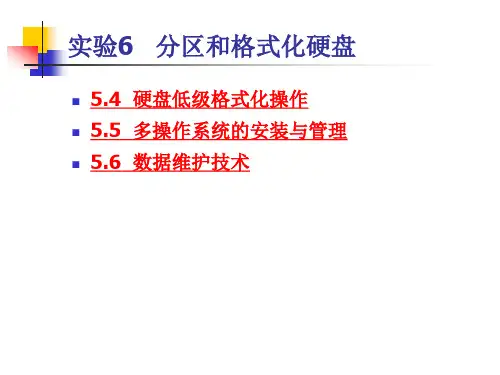
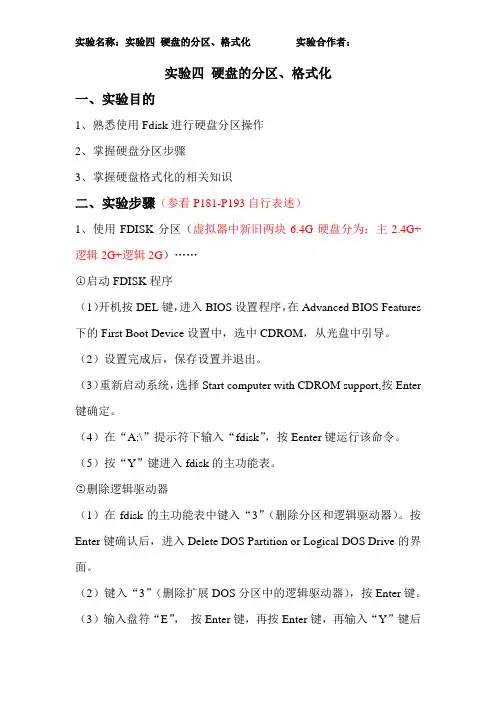
实验四硬盘的分区、格式化一、实验目的1、熟悉使用Fdisk进行硬盘分区操作2、掌握硬盘分区步骤3、掌握硬盘格式化的相关知识二、实验步骤(参看P181-P193自行表述)1、使用FDISK分区(虚拟器中新旧两块6.4G硬盘分为:主2.4G+逻辑2G+逻辑2G)……○1启动FDISK程序(1)开机按DEL键,进入BIOS设置程序,在Advanced BIOS Features 下的First Boot Device设置中,选中CDROM,从光盘中引导。
(2)设置完成后,保存设置并退出。
(3)重新启动系统,选择Start computer with CDROM support,按Enter 键确定。
(4)在“A:\”提示符下输入“fdisk”,按Eenter键运行该命令。
(5)按“Y”键进入fdisk的主功能表。
○2删除逻辑驱动器(1)在fdisk的主功能表中键入“3”(删除分区和逻辑驱动器)。
按Enter键确认后,进入Delete DOS Partition or Logical DOS Drive的界面。
(2)键入“3”(删除扩展DOS分区中的逻辑驱动器),按Enter键。
(3)输入盘符“E”,按Enter键,再按Enter键,再输入“Y”键后按Enter键。
(就可以把驱动器E删除了)(4)接着同样的方法,删除逻辑驱动器D○3删除扩展分区(1)按ESC键返回主界面,输入“3”,同样按Enter键,进入删除分区的界面,然后输入“2”键,按Enter键。
(2)输入“Y”键并按Enter键,这样,扩展DOS分区也删除了。
(3)接着按ESC键返回删除分区的界面。
○4删除DOS主分区(1)在删除分区的界面中,输入“1”按Enter键,接着输入“1”。
(2)按2次Enter键,输入“Y”键,按Enter键。
(至此,所有的分区都删除了)○5创建DOS主分区(1)建立主分区(Create Primary DOS Partition),首先选择“1”再按Enter键。
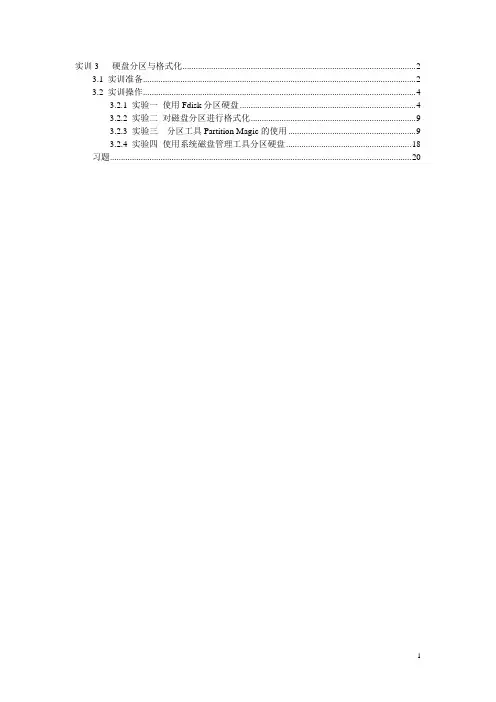
实训3 硬盘分区与格式化 (2)3.1 实训准备 (2)3.2 实训操作 (4)3.2.1 实验一使用Fdisk分区硬盘 (4)3.2.2 实验二对磁盘分区进行格式化 (9)3.2.3 实验三分区工具Partition Magic的使用 (9)3.2.4 实验四使用系统磁盘管理工具分区硬盘 (18)习题 (20)实训3 硬盘分区与格式化3.1 实训准备1.实训目标(1)掌握Fdisk对硬盘进行分区的基本方法;(2)掌握在DOS环境下使用Format命令对磁盘分区进行高级格式化,以及在Windows 环境下格式化的方法;(3)使用Partition Magic分区魔术师,掌握调整分区容量大小,合并、分割分区以及转换分区格式的具体操作方法。
2.实训环境一台安装WindowsXP系统的计算机。
Fdisk模拟软件Partition Magic8.0中文版3.实训要点使用Fdisk对硬盘进行分区,首先需要明确主分区、扩展分区和逻辑分区之间的相互关系,其次要掌握建立分区和删除分区的次序原则。
在分区操作时,需考虑如何事先对硬盘进行合理规划。
不同的操作系统使用的分区格式不同,因此需了解几种不同分区格式的使用场合。
例如,在Windows98操作系统下将看不到NTFS格式分区,在使用Partition Magic进行合并、分割分区以及转换分区格式的具体操作时,会受到某种格式文件系统的限制。
本实训主要介绍了使用Fdisk 、Partition Magic分区魔术师以及在WindowsXP系统环境下进行分区三种常用的分区方法,用户需体会这些不同分区方法的区别。
此外,使用操作系统安装盘在安装过程中分区也是一种简便常用的方法,用户可参考实训四中的内容。
Partition Magic分区魔术师和WindowsXP系统中的磁盘管理工具,都具备在系统已经安装好正常运行的情况下进行调整和改变分区的功能,只不过后者不能改变系统分区,并且对其它逻辑分区调整时需要备份原分区的文件。
一、实验目的本次实验旨在使学生掌握磁盘管理的基本原理和方法,熟悉Linux操作系统中磁盘管理的常用命令和工具,了解磁盘分区、格式化、挂载等操作,提高学生在实际工作中处理磁盘问题的能力。
二、实验环境1. 操作系统:Linux Ubuntu 20.042. 硬件环境:虚拟机环境,至少一块硬盘3. 软件环境:fdisk、parted、mkfs、mount、df、du等磁盘管理工具三、实验内容1. 磁盘分区(1)使用fdisk命令创建磁盘分区首先,通过fdisk命令进入磁盘分区编辑模式,然后输入n创建新分区,选择分区类型(主分区或扩展分区),指定分区大小,最后输入t修改分区类型。
(2)使用parted命令创建磁盘分区parted命令可以用于创建、删除、修改磁盘分区。
首先,通过parted命令进入磁盘分区编辑模式,然后输入mkpart创建新分区,指定分区类型、大小和文件系统。
2. 磁盘格式化使用mkfs命令对磁盘分区进行格式化,指定分区类型(如ext4、ext3、ext2、fat32等)。
3. 磁盘挂载使用mount命令将磁盘分区挂载到文件系统,指定挂载点。
4. 磁盘使用情况查看使用df命令查看磁盘使用情况,包括总空间、已用空间、可用空间等信息。
5. 磁盘空间占用情况查看使用du命令查看文件或目录占用空间大小。
6. 磁盘配额设置使用quota命令设置磁盘配额,限制用户或用户组在磁盘上的使用量。
7. 逻辑盘配置使用lvm(逻辑卷管理)工具配置逻辑盘,包括创建物理卷、卷组、逻辑卷,以及拓展和缩小逻辑卷的大小。
四、实验步骤1. 创建磁盘分区首先,使用fdisk命令创建磁盘分区,然后使用parted命令创建磁盘分区。
2. 格式化磁盘分区使用mkfs命令对磁盘分区进行格式化,指定分区类型。
3. 挂载磁盘分区使用mount命令将磁盘分区挂载到文件系统,指定挂载点。
4. 查看磁盘使用情况使用df命令查看磁盘使用情况。
5. 查看磁盘空间占用情况使用du命令查看文件或目录占用空间大小。
一、实验目的1. 了解磁盘工具的基本功能和使用方法。
2. 掌握磁盘工具在磁盘管理、数据恢复、分区操作等方面的应用。
3. 提高磁盘故障排查和解决能力。
二、实验环境1. 操作系统:Windows 102. 磁盘工具:DiskGenius、EaseUS Todo Backup、Recuva三、实验内容1. 磁盘工具安装与启动2. 磁盘分区与格式化3. 磁盘克隆与备份4. 数据恢复与恢复磁盘5. 磁盘工具的高级功能四、实验步骤1. 磁盘工具安装与启动(1)下载DiskGenius、EaseUS Todo Backup、Recuva等磁盘工具。
(2)按照提示完成安装。
(3)启动磁盘工具。
2. 磁盘分区与格式化(1)在DiskGenius中,选中需要分区的磁盘。
(2)点击“分区”菜单,选择“新建分区”。
(3)根据需求设置分区大小、类型、文件系统等参数。
(4)点击“确定”完成分区操作。
(5)选中新建的分区,点击“格式化”按钮,按照提示完成格式化操作。
3. 磁盘克隆与备份(1)在EaseUS Todo Backup中,选择“备份”功能。
(2)选择需要备份的磁盘或分区。
(3)设置备份路径、备份类型、备份计划等参数。
(4)点击“开始备份”按钮,等待备份完成。
4. 数据恢复与恢复磁盘(1)在Recuva中,选择“文件恢复”功能。
(2)选择需要恢复的磁盘或分区。
(3)设置恢复类型、搜索深度等参数。
(4)点击“开始扫描”按钮,等待扫描完成。
(5)在扫描结果中,选择需要恢复的文件,点击“恢复”按钮。
5. 磁盘工具的高级功能(1)在DiskGenius中,可以查看磁盘的详细信息,如分区信息、文件系统类型、磁盘空间等。
(2)在EaseUS Todo Backup中,可以设置磁盘镜像,实现磁盘的实时备份。
(3)在Recuva中,可以设置恢复文件的保存路径,提高恢复效率。
五、实验结果与分析1. 磁盘分区与格式化通过DiskGenius,成功对磁盘进行分区和格式化操作,满足实际需求。
实验三:CMOS参数设置和硬盘分区及格式化
一、实验目标:
1、掌握CMOS的设置操作。
2、掌握CMOS启动顺序的设置。
3、掌握密码的设置和清楚方法。
4、熟练使用Fdisk进行硬盘分区操作。
5、熟练使用Partition Magic、DM等工具软件进行硬盘分区操作。
二、实验教学过程
1、检查预习:(5分钟)
检查学生是否已经对本次实验目标和实验内容进行预习。
2、实验布置:(15)分钟
介绍CMOS参数的设置方法,硬盘分区的方法以及硬盘高级格式化的操作方法,介绍实验的要点和注意事项。
3、练习与指导:(30分钟)
让学生对照书本,按照本次实验的内容进行CMOS参数的设置,硬盘分区和硬盘高级格式化操作。
老师现场指导,回答学生的问题。
3、总结本节课:(10分钟)
检查小结,检查学生的实验完成情况,并对学生实验中出现的比较集中的问题进行强调;
对这次课的重点和难点内容进行强调。
三、布置作业
根据本次实验内容,写出本次实训课的实验报告,并布置下次实训课的预习任务。
四、其他说明
有些内容如与计划时间无法完全吻合,则可以适当调整时间。
一、实验目的1. 理解磁盘划分的基本原理和步骤。
2. 掌握磁盘分区工具的使用方法。
3. 了解不同磁盘分区方式的特点和适用场景。
4. 培养实际操作中磁盘分区问题的解决能力。
二、实验环境1. 操作系统:Windows 102. 磁盘:一块容量为500GB的硬盘3. 磁盘分区工具:Windows磁盘管理工具三、实验内容1. 磁盘初始化2. 创建主分区和扩展分区3. 创建逻辑分区4. 格式化分区5. 查看磁盘分区信息四、实验步骤1. 磁盘初始化(1)打开“我的电脑”,右键点击需要划分的磁盘,选择“管理”。
(2)在弹出的“计算机管理”窗口中,展开“存储”节点,然后选择“磁盘管理”。
(3)在磁盘管理窗口中,选中需要初始化的磁盘,右键点击选择“初始化磁盘”。
(4)在弹出的初始化磁盘窗口中,选择分区风格(MBR或GPT),然后点击“下一步”。
(5)点击“完成”完成磁盘初始化。
2. 创建主分区和扩展分区(1)在磁盘管理窗口中,选中初始化后的磁盘,右键点击选择“新建简单卷”。
(2)在弹出的新建简单卷向导中,点击“下一步”。
(3)在“选择磁盘分区风格”界面,选择“主分区”,然后点击“下一步”。
(4)在“指定分区大小”界面,输入分区大小,然后点击“下一步”。
(5)在“格式化分区”界面,选择文件系统类型(如NTFS),输入卷标,然后点击“下一步”。
(6)点击“完成”完成主分区的创建。
(1)在磁盘管理窗口中,选中已创建的主分区,右键点击选择“新建简单卷”。
(2)在弹出的新建简单卷向导中,点击“下一步”。
(3)在“选择磁盘分区风格”界面,选择“扩展分区”,然后点击“下一步”。
(4)在“指定分区大小”界面,输入扩展分区大小,然后点击“下一步”。
(5)点击“完成”完成扩展分区的创建。
3. 创建逻辑分区(1)在磁盘管理窗口中,选中扩展分区,右键点击选择“新建简单卷”。
(2)在弹出的新建简单卷向导中,点击“下一步”。
(3)在“选择磁盘分区风格”界面,选择“逻辑驱动器”,然后点击“下一步”。
实 验 报 告
课 程: 计算机组装与维护
学 号:
姓 名: 某某某
专 业: 软件工程
班 级: 软件工程班
实验时间: 2012 年 _月__ _日 星期_
实验地点:逸夫楼A701
实验名称:硬盘的分区格式化
实验目的:
1.掌握分区的原因,了解FAT16、FAT32、NTFS格式。
2.掌握硬盘参数的设置。
3.掌握用FDISK命令将硬盘分为多个逻辑盘的方法。
4.熟练掌握逻辑盘的格式化。
5、掌握利用第三方工具去分区操作
6、掌握硬盘分区表格式
实验准备:
装有WINDOWS操作系统和VPC的一台计算机。
WINxp、Windows7映象文件。
刻录机一台(利用U盘启动盘制作工具,制作U盘)
回忆有关概念
实验环境: 7号微机室
实验理论:
在虚拟机上利用fidisk命令对硬盘进行分区format命令对硬盘进行高级格式化
实验步骤:
1. 硬盘分区
① 用VPC工具虚拟一台PC机,载入WIN98映像文件,启动VPC,引导到光盘。
②机器启动后进入DOS工作状态,在DOS提示符>后键入硬盘分区命令:
A:\>Fdisk↙
出现如图13-2所示的界面。
③键入“Y”,进入Fdisk分区主界面。主界面以菜单形式显示,共有的四个菜单项,
如图所示。
其中,第一项为建立DOS分区DOS逻辑驱动器;第二项为设置活动分区;第三项
为删除分区或逻辑驱动器;第四项为显示有关分区信息。
④建立分区,选择第一项出现如下菜单,用来建立DOS分区,或DOS逻辑驱动器。
其中,第一项为建立基本分区;第二项为建立扩展分区;第三项为建立扩展分区中
的逻辑驱动器。第四项为显示分区信息。
选择"1"后回车,建立主分区(Primary Partition)。这时系统会询问你是否使用最
大的可用空间作为主分区,如果回答“Y”,那么软件就会将所有的磁盘空间划分成一
个分区,回答"N"则可以划分多个分区,对于现在的硬盘来说,一般都比较大,如果划
分成一个分区就不太好管理,因此可以选择输入"N"来分成多个分区。例如,将硬盘创
建三个逻辑盘C:、D:和E:,要求C盘占整个硬盘容量的一半,D盘和E盘各占整
个硬盘容量的四分之一。软件会提示你输入主分区C盘的大小(或百分比),输入后
回车。
⑤按
过一会儿,再按照上述方法输入E盘容量大小或百分比即可。
⑥激活分区。设置完分区后,按
菜单界面,再输入“1”设置活动分区(即把C盘设置为活动分区)。
⑦ 删除分区和查看分区信息。在Fdisk主界面中分别选择第3项和第4项,分
别用来删除和查看有关分区信息。
2、 格式化硬盘
① 分区完成后,系统自动重新启动机器,。在DOS提示符“>”下,使用Format
命令,对各逻辑盘进行格式化:
A:\>Format C:/S(使C盘成为系统启动盘)↙
A:\>Format D: ↙A:\>Format E:↙将C盘设置为启动盘。格式化完成后,重新启
动机器,并再重新设置CMOS参数,使C盘变为第一顺序启动盘,这样以后就可以用
C盘启动机器了。
实验结果:
在虚拟机上成功完成分区并且通过本次试验我掌握了硬盘分区的方法与步骤和硬盘
格式化的方法.
实验分析:
(1) 分区的大小和多少依据硬盘的容量和实际需要来确定。合理的分区会给实际
应用带来很大的方便,因此,在分区之前应根据实际情况合理划分硬盘空间。
(2)如果系统有两个以上的物理硬盘时,其他硬盘的分区方法相同,逻辑分区符号
按字母顺序自动进行分配
实验体会:
在这次实验中通过学习实践和老师的指导 1、 了解硬盘分区的意义。
2、 进一步加深我们对计算机硬盘的了解和认识。 3、 同时对硬盘进行
合理分区更加合理和有效的利用磁盘空间 有利于病毒的防治和数据的
安全。这样便于对硬盘的规划和文件 的管理
教师评语与成绩:
签名:
年 月 日